창에 두 개의 폴더를 병합하는 방법 10
윈도우 10 에서 파일 복사 및 이동이 변경되었습니다. 변화는 미묘하지만 매우 유용합니다. 새 대상에 같은 이름의 파일이나 폴더를 복사 할 때 당신은 그것을 알 수 있습니다.
같은 이름 및 확장명을 가진 다른 파일이 이미 있는 위치로 파일을 이동할 때,윈도우 10 는 대상에 있는 파일을 바꾸거나 유지할 것인지 묻습니다. 당신이 그것을 유지하도록 선택하는 경우,파일은 이동되지 않습니다.
폴더에 대해 동일한 작업을 수행하려고 하면 폴더의 내용이 다르지만 이름이 아닌 경우 다른 결과를 얻을 수 있습니다.

윈도우 10 에서 폴더를 병합
윈도우 10 은 한 위치에서 다른 위치로 폴더를 복사 할 때 자동으로 같은 이름을 가진 두 폴더의 내용을 병합 할 수 있습니다.
- 병합할 두 폴더를 찾습니다. 이름이 동일하지 않으면 이름이 동일하도록 이름을 바꿉니다.
- 두 폴더 중 하나를 선택하고 탭합니다.
- 두 번째 폴더의 위치로 이동합니다.
- 키보드 단축키를 누릅니다.
- 두 폴더가 자동으로 병합됩니다. 대상 폴더에는 둘 다의 파일이 있습니다.
- 대상 폴더에 이름이 같은 파일이 있다는 메시지가 표시되면 파일을 바꾸거나 건너뛸 수 있습니다. 두 경우 모두 첫 번째 폴더의 내용이 두 번째 폴더의 내용과 병합됩니다.
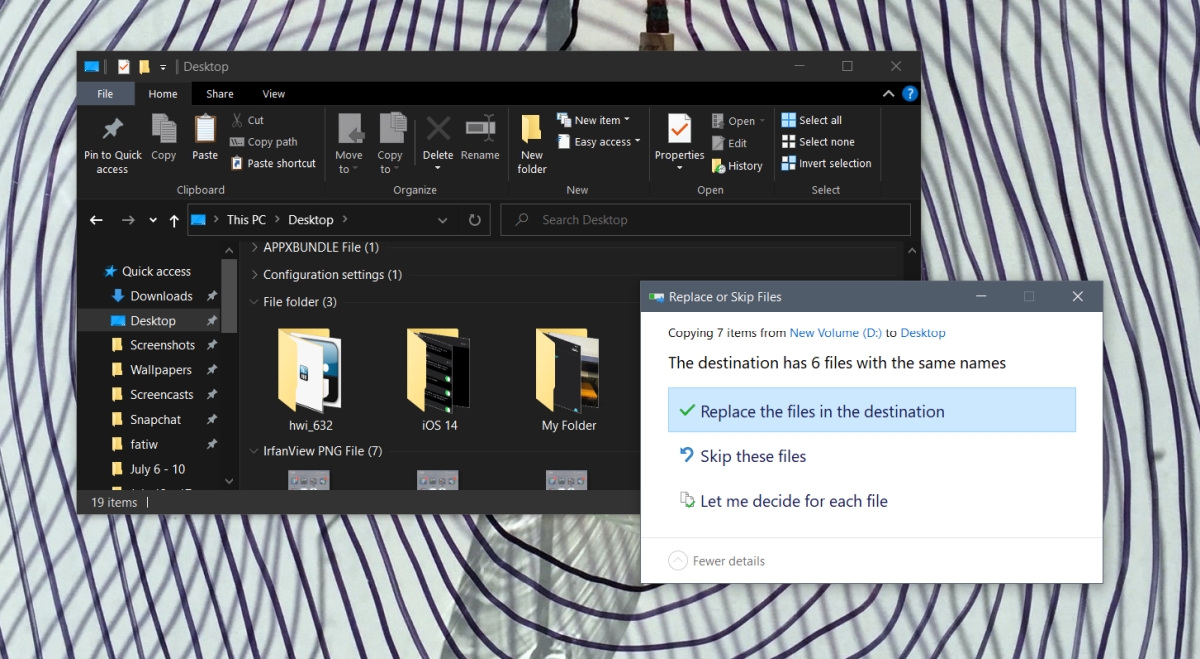
윈도우 10 에서 폴더 바꾸기
윈도우는 이미 같은 이름의 폴더가 대상에 복사 할 때 폴더를 교체하는 데 사용됩니다. 이제 기본적으로 폴더를 병합합니다. 폴더를 바꾸려면 다음과 같이 하십시오.
- 바꿀 폴더를 찾습니다.
- 를 선택하고 키보드의 삭제 키를 눌러 폴더를 삭제합니다.
- 폴더가 삭제되면 폴더를 복사하여 새 대상에 붙여 넣을 수 있습니다.
바꾸기 기능이 제거되었으므로 폴더를 바꿀 수 있는 유일한 방법은 충돌을 삭제하거나 다른 것으로 이름을 바꾸는 것입니다.
결론
바꾸기 기능이 제거되었지만 폴더를 이동하는 새로운 병합 방법은 약간의 이점이 있으므로 실수로 파일을 덮어 쓰거나 삭제하지 않습니다. 파일이나 폴더를 교체 할 때 파일을 복구하는 것은 거의 불가능합니다. 병합하면 폴더가 커질 수 있지만 폴더를 수동으로 삭제하지 않으면 파일이 손실되지 않습니다. 이 경우에도 일반적으로 휴지통에서 복구 할 수 있습니다.




